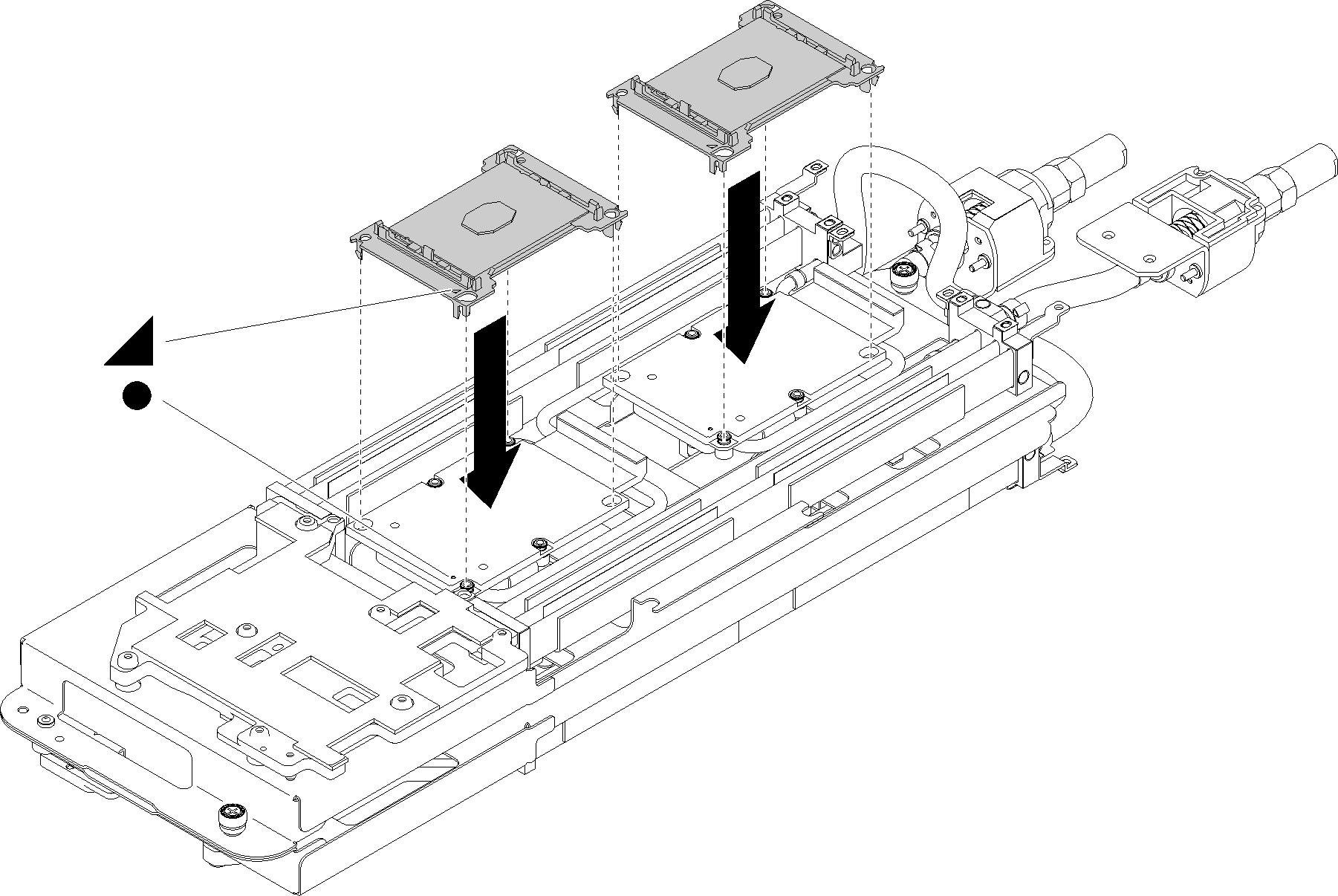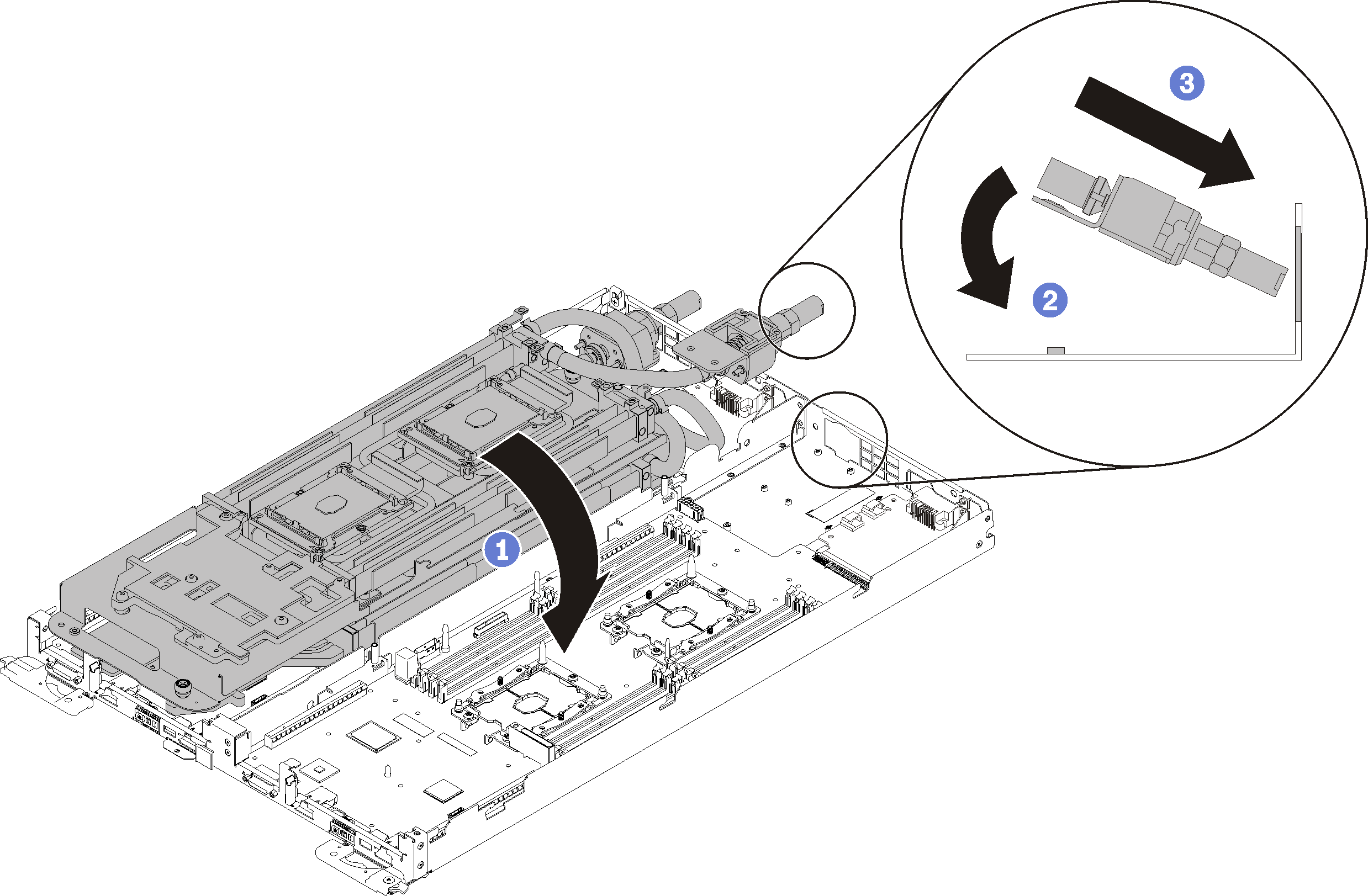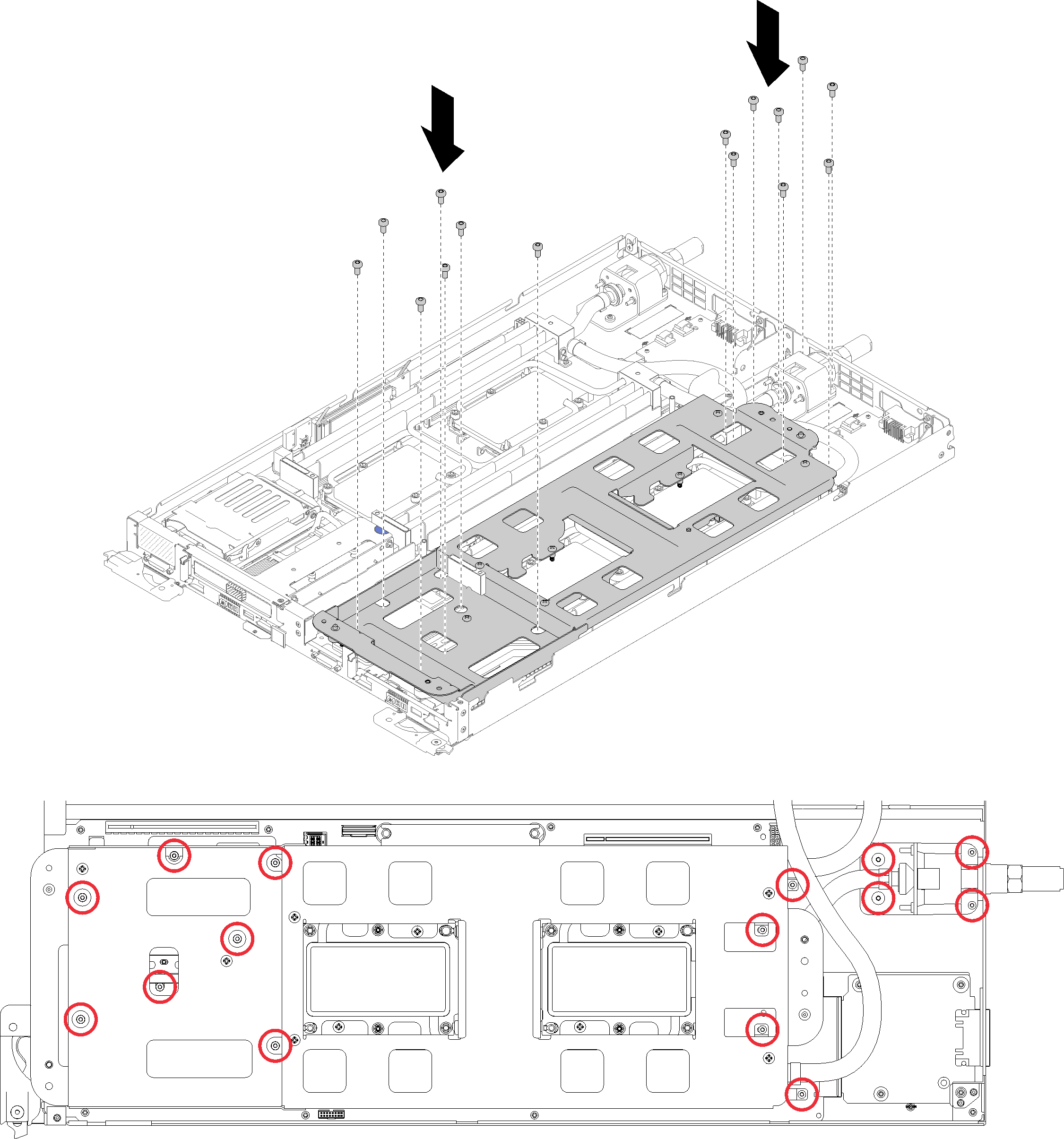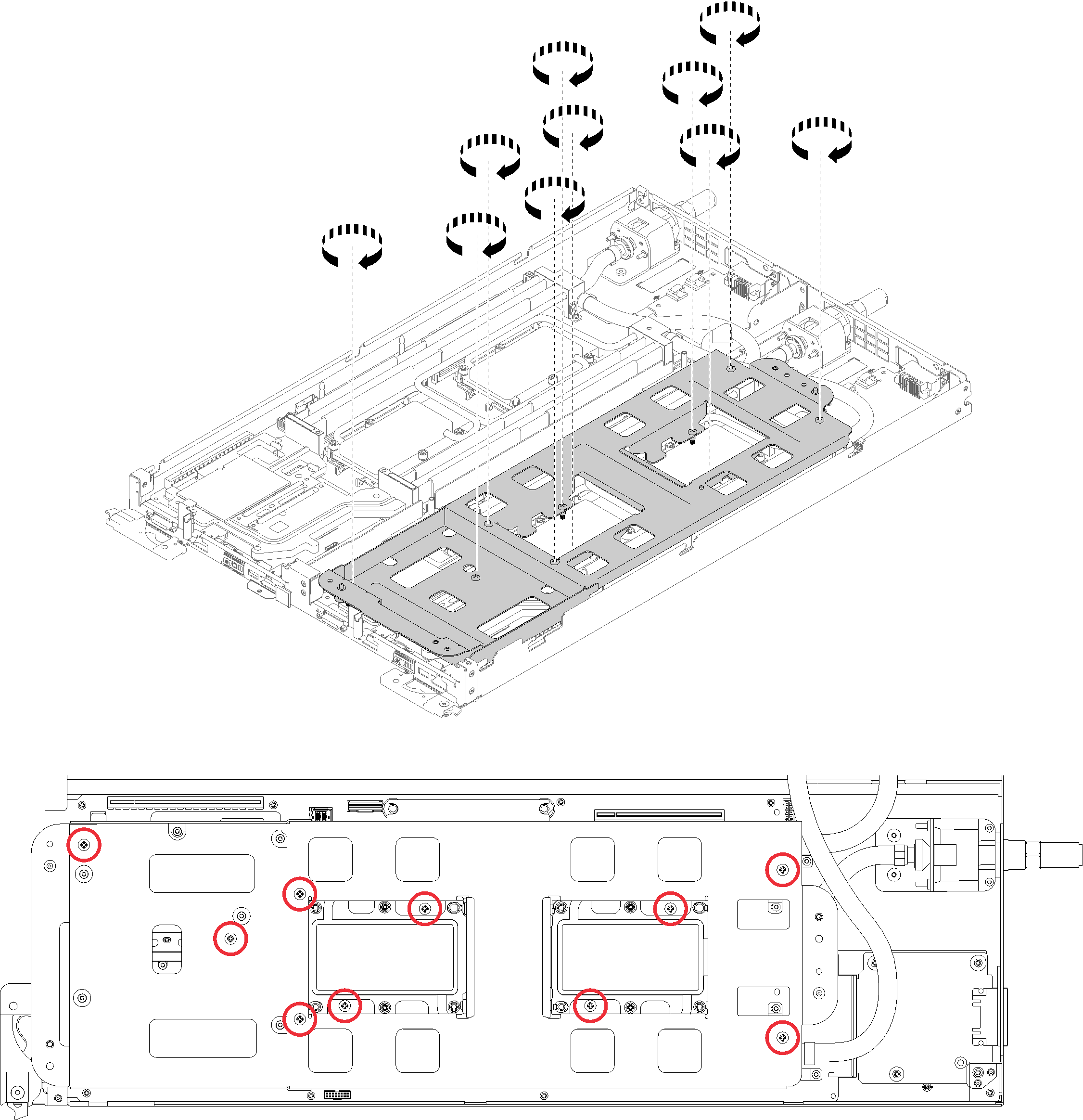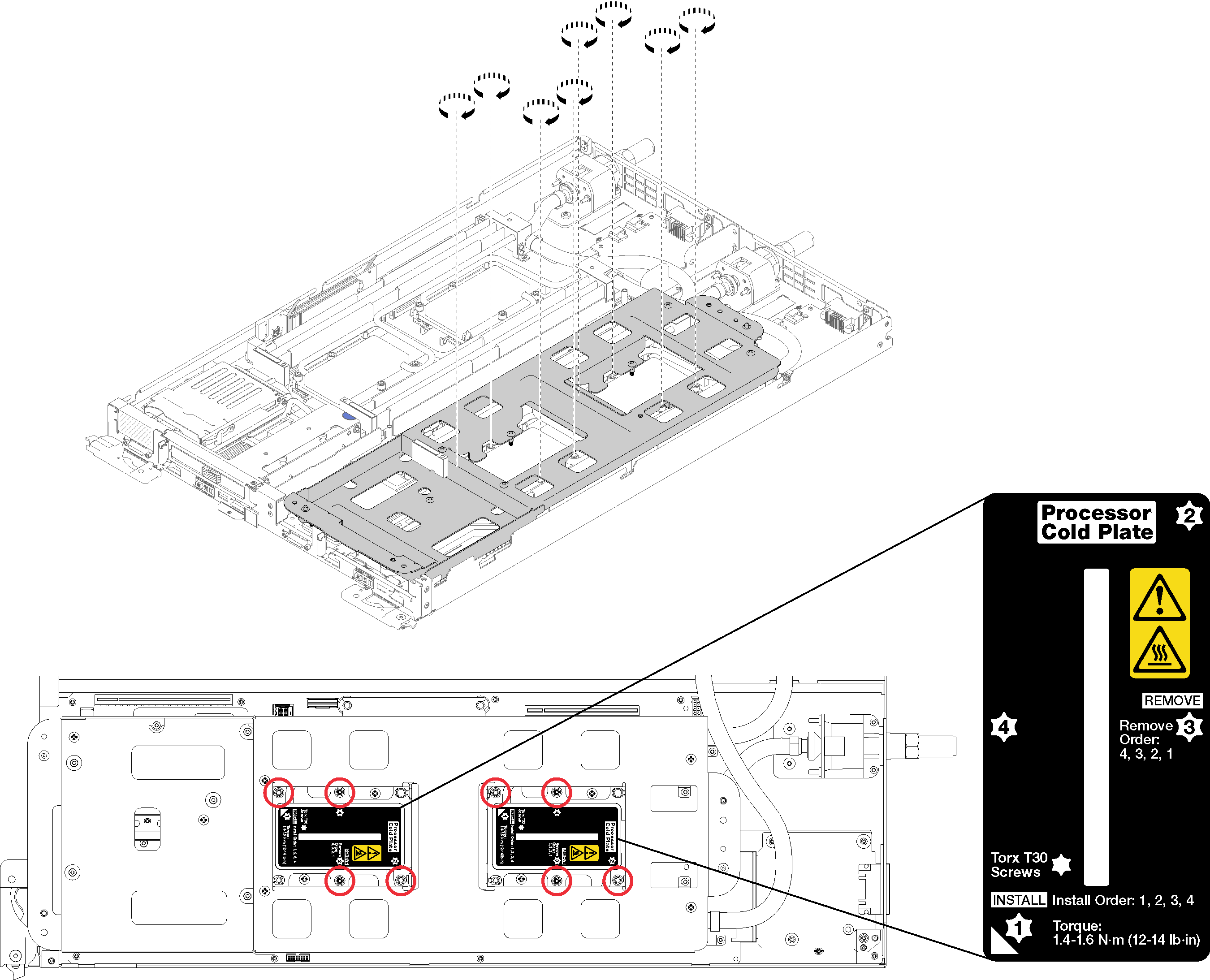Instalación de un procesador
Esta tarea tiene instrucciones para instalar un procesador. Esta tarea requiere una llave Torx T30.
Cada zócalo del procesador debe contener una cubierta. Al quitar o instalar un procesador, proteja los zócalos del procesador vacíos con una cubierta.
No toque los zócalos ni los contactos del procesador. Los contactos del zócalo del procesador son muy frágiles y se dañan fácilmente. La existencia de contaminantes en los contactos del procesador, como la grasa de la piel, puede ocasionar errores de conexión.
No permita que la grasa térmica del procesador o bucle de agua entren en contacto con ningún objeto. Pues el contacto con cualquier superficie puede ocasionar daños en dicha grasa, lo cual destruye su efectividad. La grasa térmica puede dañar los componentes, como los empalmes eléctricos del zócalo del procesador. No quite la cubierta de grasa de la placa fría hasta que se le indique hacerlo.
Para evitar dañar el bucle de agua, utilice siempre el transportador del bucle agua al quitar, instalar o doblar el bucle de agua.
Para garantizar el mejor rendimiento, verifique la fecha de fabricación en el nuevo disipador de calor y asegúrese de que no sobrepase los 2 años. De lo contrario, limpie la grasa térmica existente y aplique la grasa nueva en ella para lograr un rendimiento térmico óptimo.
Los procesadores están diseñados de modo que se indica dónde deben instalarse y con qué orientación.
Para ver una lista de procesadores admitidos con su sistema, consulte Sitio web de Lenovo ServerProven. Todos los procesadores de la placa del sistema deben tener la misma velocidad, número de núcleos y frecuencia.
Antes de instalar un procesador nuevo o sustituir uno, actualice el firmware del sistema al nivel más reciente. Consulte Actualización del firmware.
Los dispositivos opcionales disponibles para el sistema pueden tener requerimientos específicos de procesador. Consulte la documentación que se proporciona con el dispositivo opcional para obtener más información.
Lea las Directrices de instalación para asegurarse de trabajar de forma segura.
Extraiga el procesador existente, si hay uno instalado. Consulte Extracción de un procesador.
NotaLos procesadores de sustitución vienen con elementos de sujeción de procesador rectangulares y cuadrados. El procesador viene con un elemento de sujeción rectangular conectado. Puede desechar el elemento de sujeción cuadrado, ya que no cabe en la parte inferior de las placas de frío del bucle de agua.Si está sustituyendo un procesador, sustituya el elemento de sujeción del procesador. Los elementos de sujeción del procesador no se deben utilizar una vez que se han extraído de las placas de frío del bucle de agua.
Quite el elemento de sujeción del procesador anterior.
NotaLa eliminación del elemento de sujeción es levemente diferente para el Carrier Internal Faceplate Transition (IFT) y los procesadores no IFT.Figura 1. Extracción de un elemento de sujeción de procesador no IFT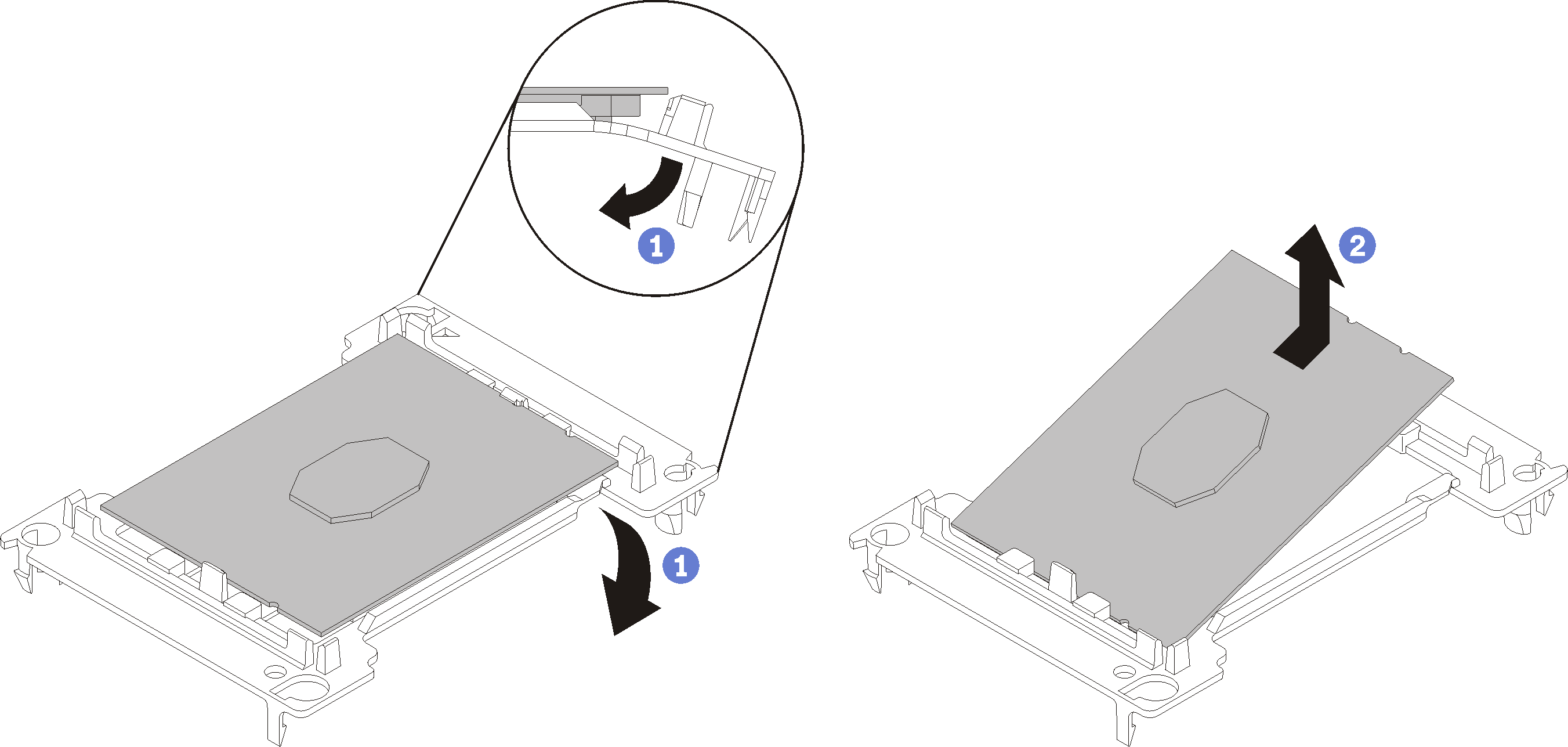 Figura 2. Extracción de un elemento de sujeción de procesador IFT
Figura 2. Extracción de un elemento de sujeción de procesador IFT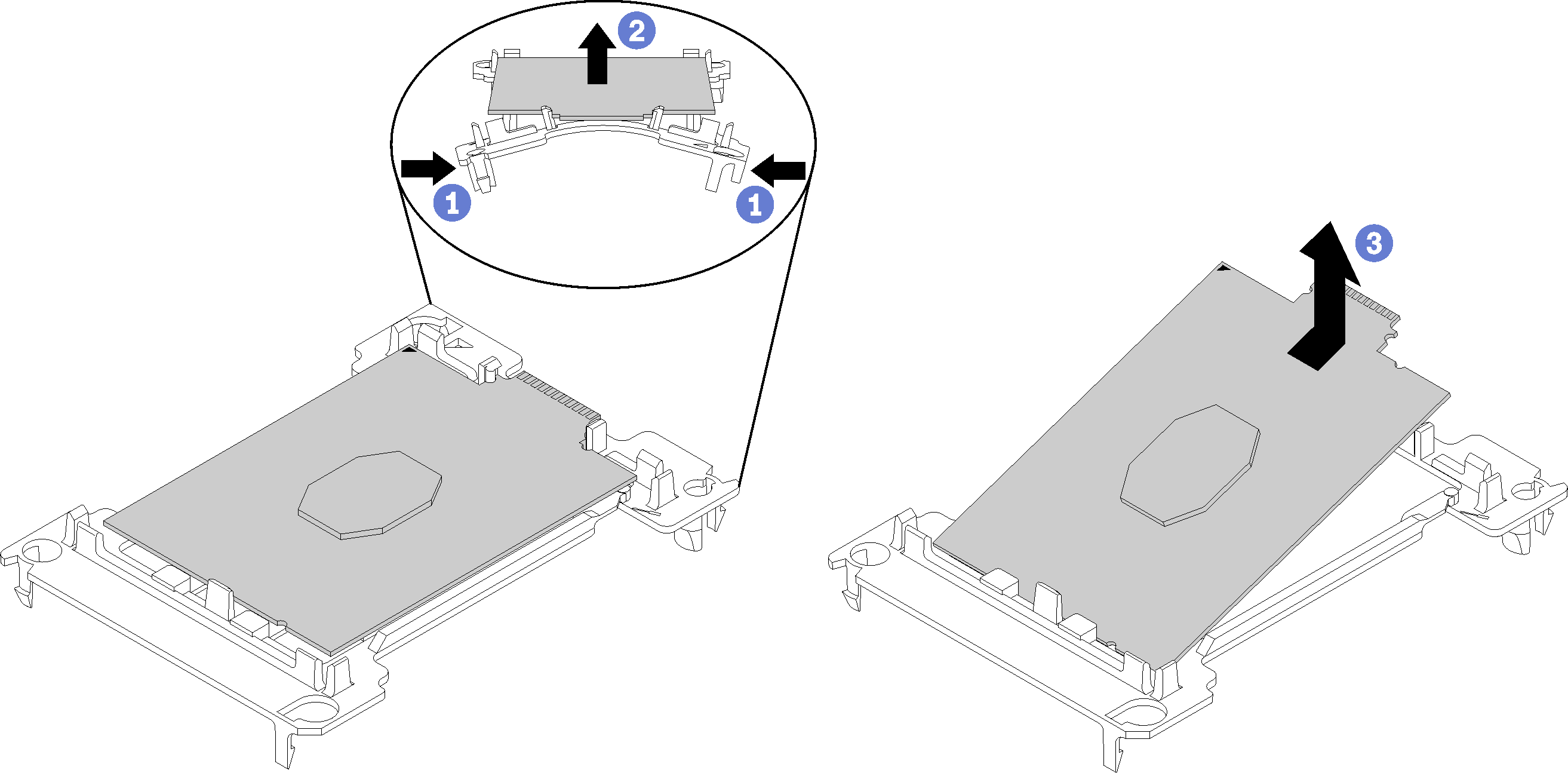 NotaMientras el procesador está separado del elemento de sujeción, sujete el procesador por los bordes largos para evitar tocar los contactos o la grasa térmica, de haberse aplicado.
NotaMientras el procesador está separado del elemento de sujeción, sujete el procesador por los bordes largos para evitar tocar los contactos o la grasa térmica, de haberse aplicado.Con el lado del contacto del procesador del procesador no IFT hacia arriba, extienda los extremos del elemento de sujeción hacia abajo y hacia fuera del procesador para liberar los clips de sujeción. A continuación, saque el procesador del elemento de sujeción. Deseche el elemento de sujeción anterior.
Instale el procesador en el nuevo elemento de sujeción de procesador.
NotaLa instalación del elemento retenedor es levemente diferente para los procesadores IFT y no IFT.Figura 3. Instalación de un elemento de sujeción de procesador no IFT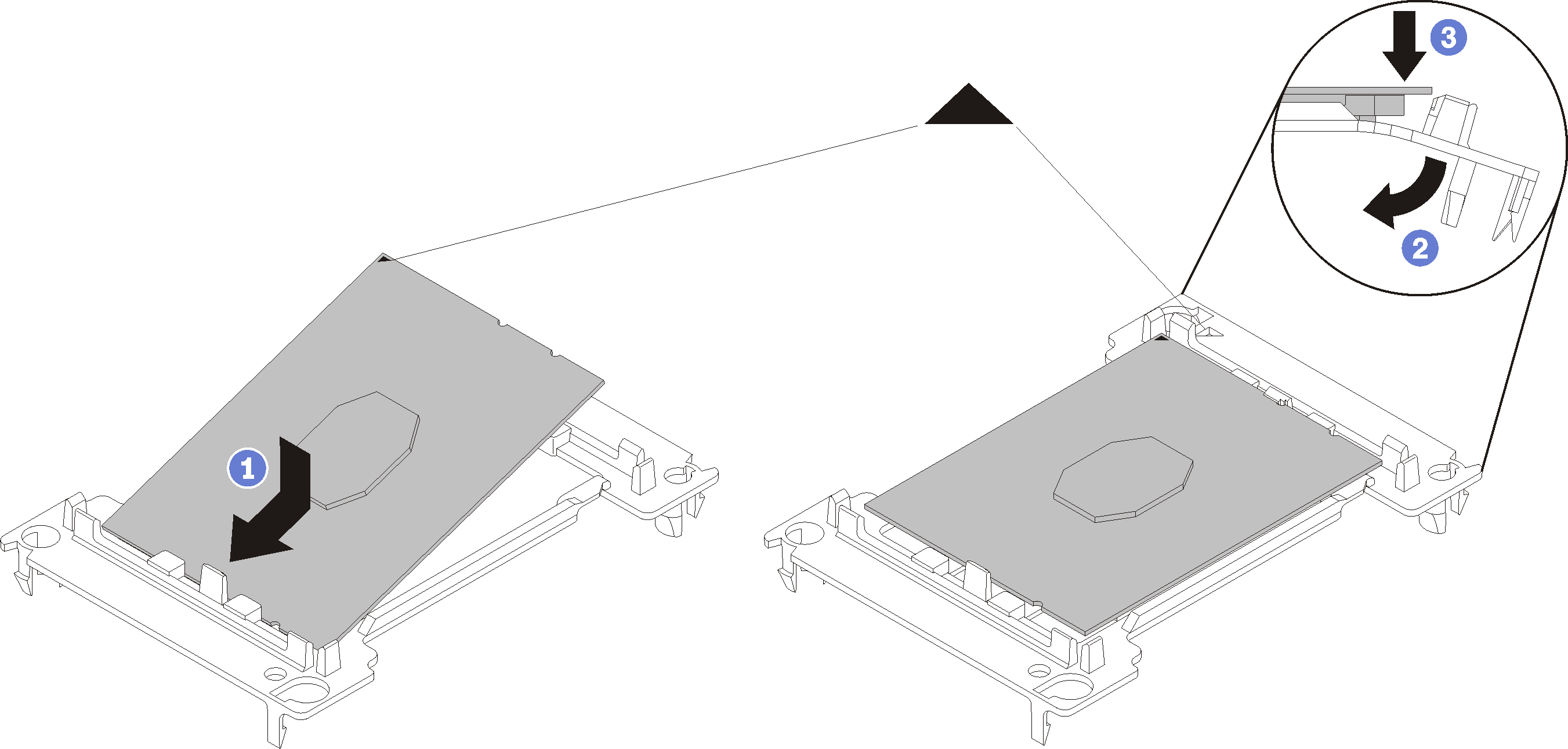 Figura 4. Instalación de un elemento de sujeción de procesador IFT
Figura 4. Instalación de un elemento de sujeción de procesador IFT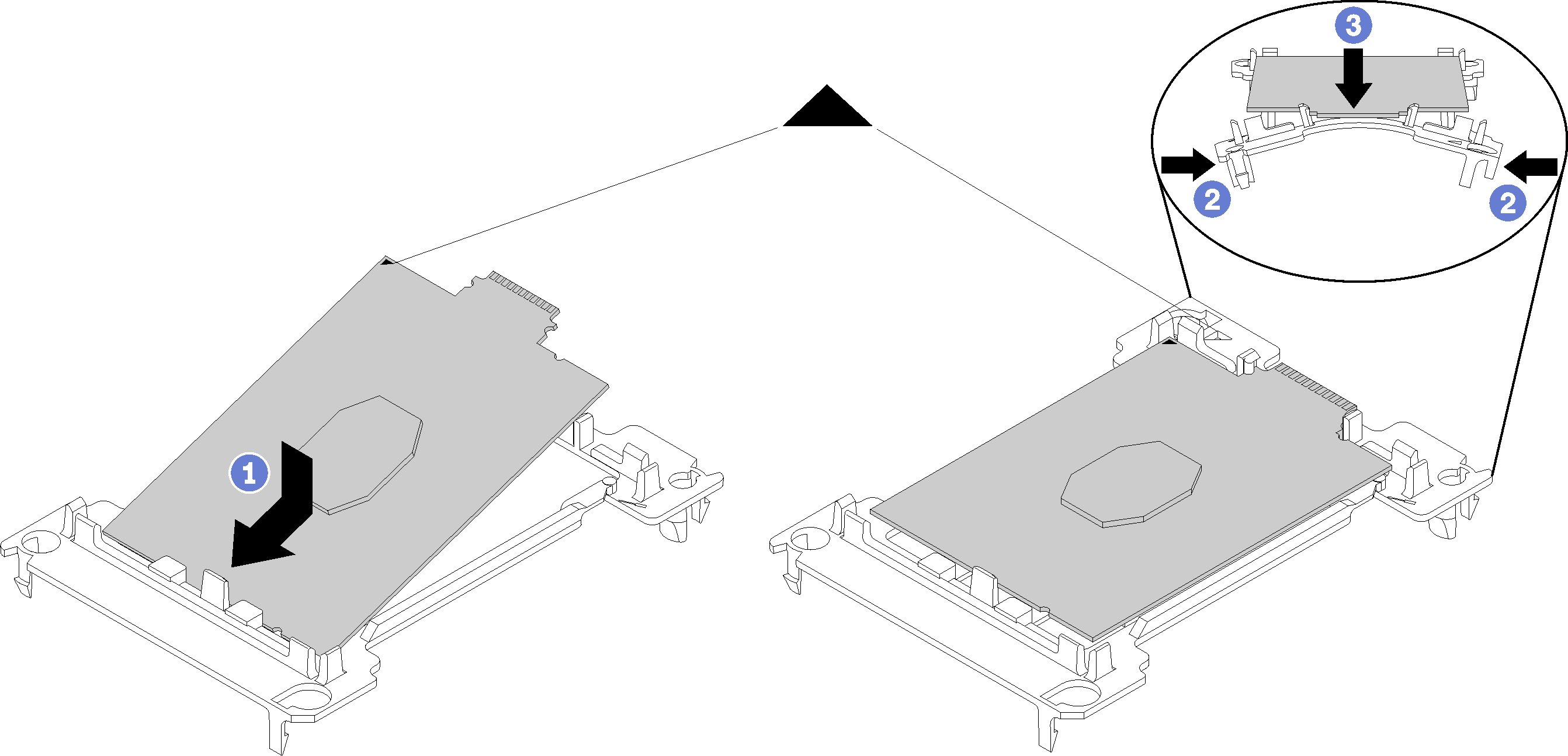
Coloque el procesador en el nuevo elemento de sujeción, de modo que las marcas triangulares se alineen. A continuación, inserte el extremo no marcado del procesador en el elemento de sujeción.
Mientras mantiene el extremo insertado del procesador no IFT en su lugar, extienda el extremo opuesto del elemento de sujeción hacia abajo y hacia fuera del procesador hasta que pueda presionar el procesador debajo del clip de sujeción.
Para evitar que el procesador caiga del elemento de sujeción después de insertarlo, sosténgalo con el lado del contacto del procesador hacia arriba y sostenga el conjunto del procesador y el elemento de sujeción por los lados del elemento de sujeción.
Si hay grasa térmica antigua en el procesador, limpie suavemente la parte superior del procesador utilizando una almohadilla limpiadora con alcohol.
NotaSi va a aplicar grasa térmica nueva en la parte superior del procesador, asegúrese de hacerlo después de que el alcohol se haya evaporado completamente.
Si está sustituyendo un procesador:
Quite la etiqueta de identificación del procesador del bucle de agua y sustitúyala por la nueva etiqueta que viene con el procesador de sustitución.
Para garantizar el mejor rendimiento, verifique la fecha de fabricación en el nuevo disipador de calor y asegúrese de que no sobrepase los 2 años. De lo contrario, limpie la grasa térmica existente y aplique la grasa nueva en ella para lograr un rendimiento térmico óptimo.
Aplique grasa térmica (0,65 g) en la parte superior del nuevo procesador. Si limpió la parte superior del procesador con una toallita de limpieza con alcohol, asegúrese de aplicar grasa térmica nueva después de que el alcohol se haya evaporado completamente.
Figura 5. Aplicación de grasa térmica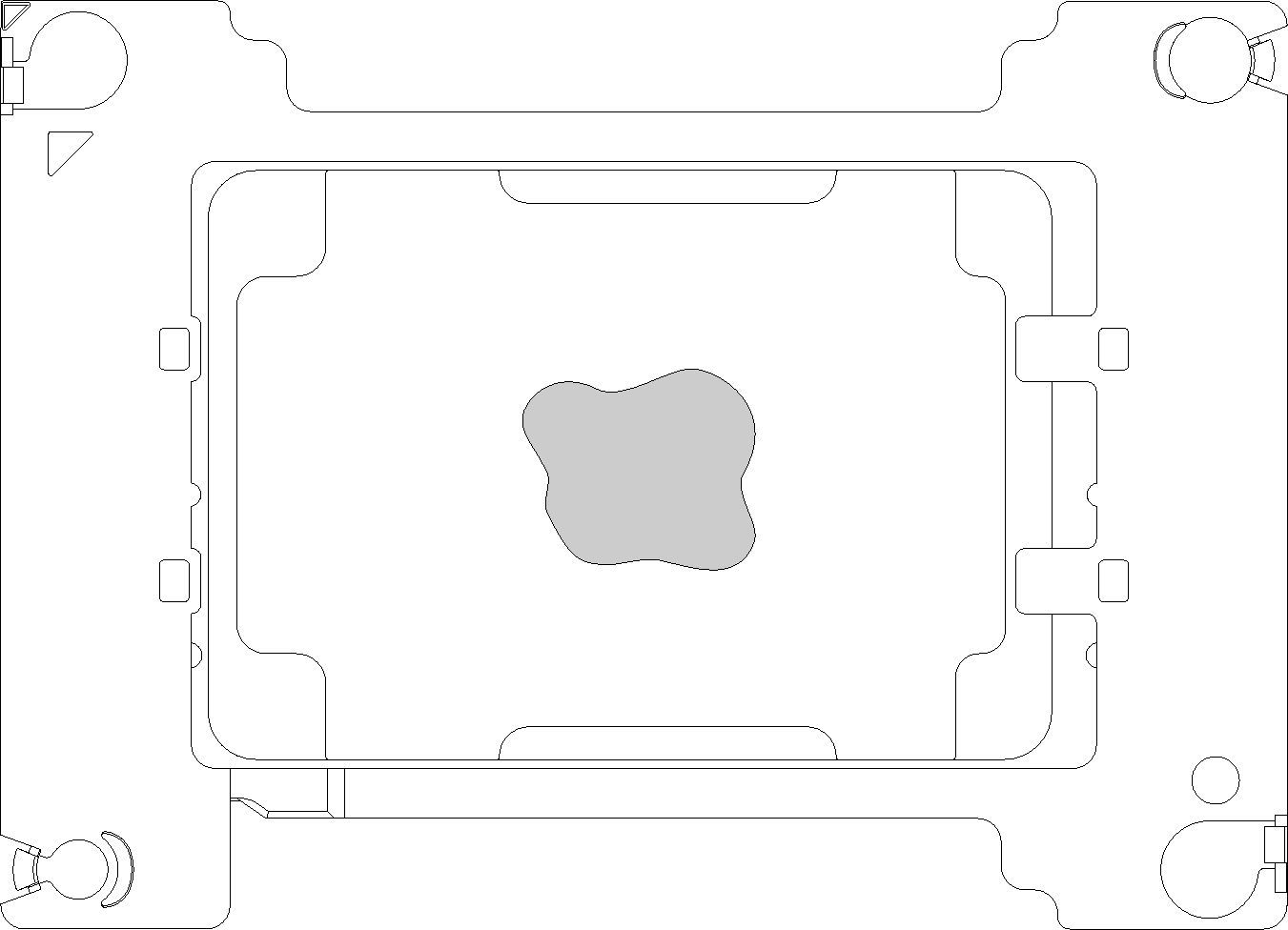
Coloque cuidadosamente el procesador y el elemento de sujeción en una superficie plana con el lado del contacto del procesador hacia abajo.
Aplique aproximadamente 0,65 g de grasa térmica, aproximadamente 0,65 g, en el centro de la parte superior del procesador.
Si está reemplazando un bucle de agua, quite la etiqueta de identificación del procesador del bucle de agua antiguo y colóquela en el nuevo bucle de agua en la misma ubicación.
Si no puede retirar la etiqueta y colocarla en el nuevo bucle de agua, o si la etiqueta se daña durante la transferencia, escriba con marcador permanente el número de serie del procesador de la etiqueta de identificación del procesador en el nuevo bucle de agua en el mismo lugar en el que se ubicaría la etiqueta.
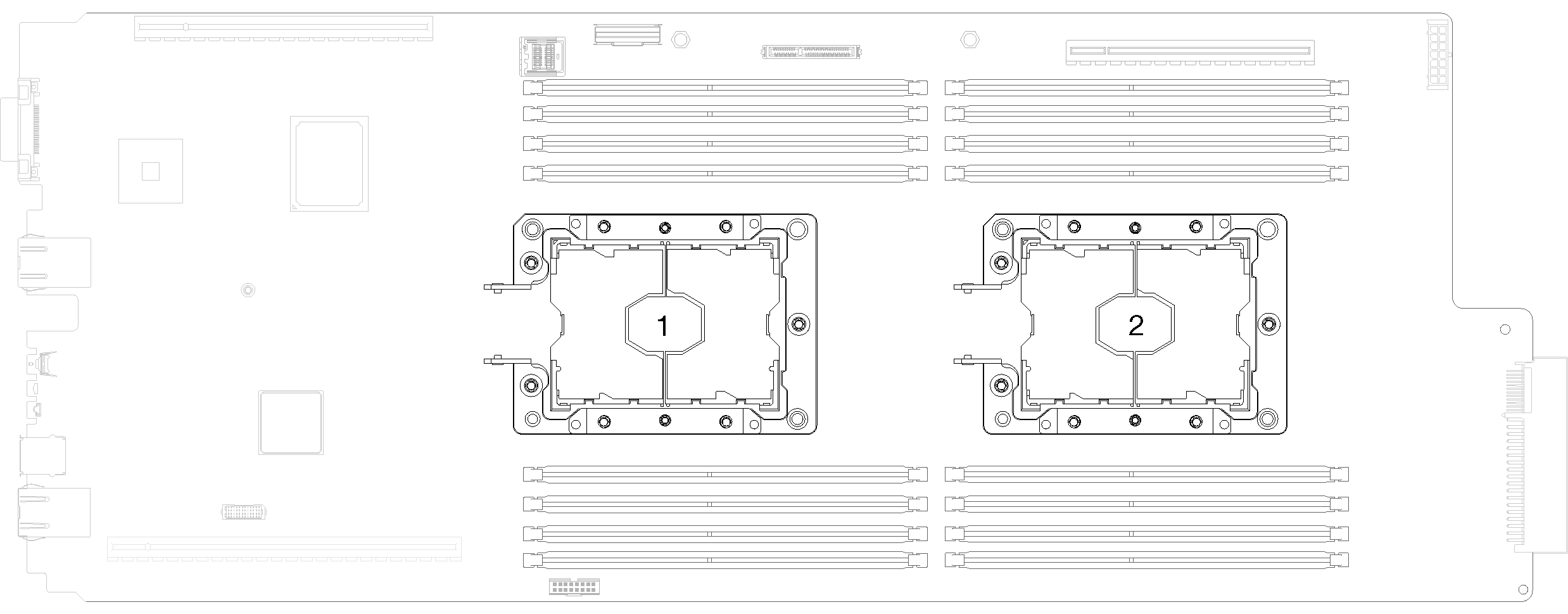
Para instalar un procesador, realice los siguientes pasos.
Después de instalar un procesador:
Levante cuidadosamente el transportador de bucle de agua hacia arriba y hacia afuera del bucle agua.
Figura 12. Extracción de bucle de agua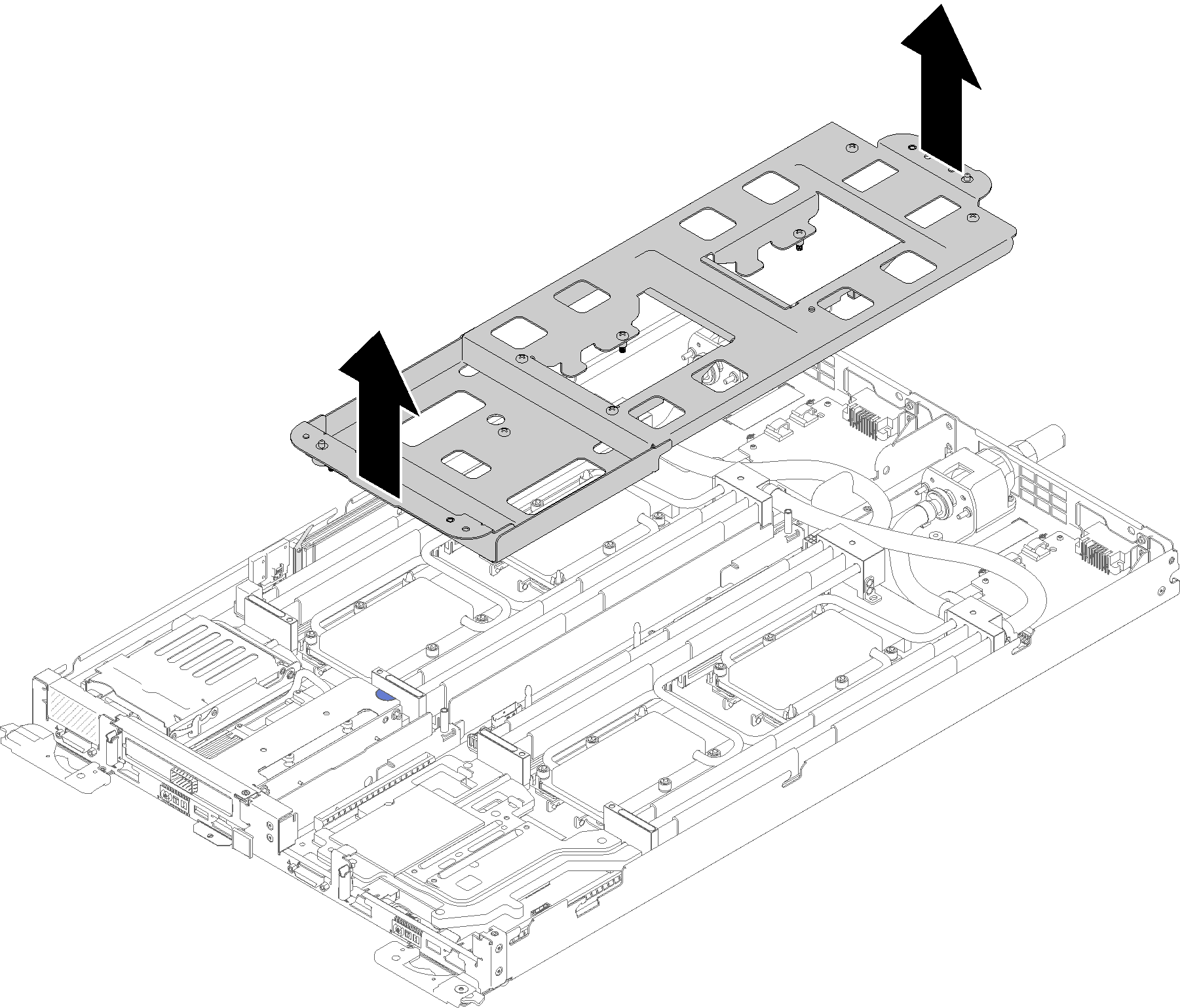
Vuelva a todas las cuatro cubiertas DIMM y los DIMM para ambos nodos (consulte Instalación de un DIMM).
Vuelva a instalar las placas posteriores M.2 de ambos nodos (consulte Instalación de la placa posterior de M.2).
Vuelva a instalar los compartimientos de la unidad, si corresponde (consulte Instalación de un conjunto del compartimiento de la unidad).
Vuelva a instalar los conjuntos de tarjeta de expansión de PCIe, si corresponde (consulte Instalación de un adaptador o Instalación de un adaptador interno de cambio de la placa frontal (IFT)según su configuración).
Vuelva a instalar ambos deflectores de aire.
Figura 13. Instalación del deflector de aire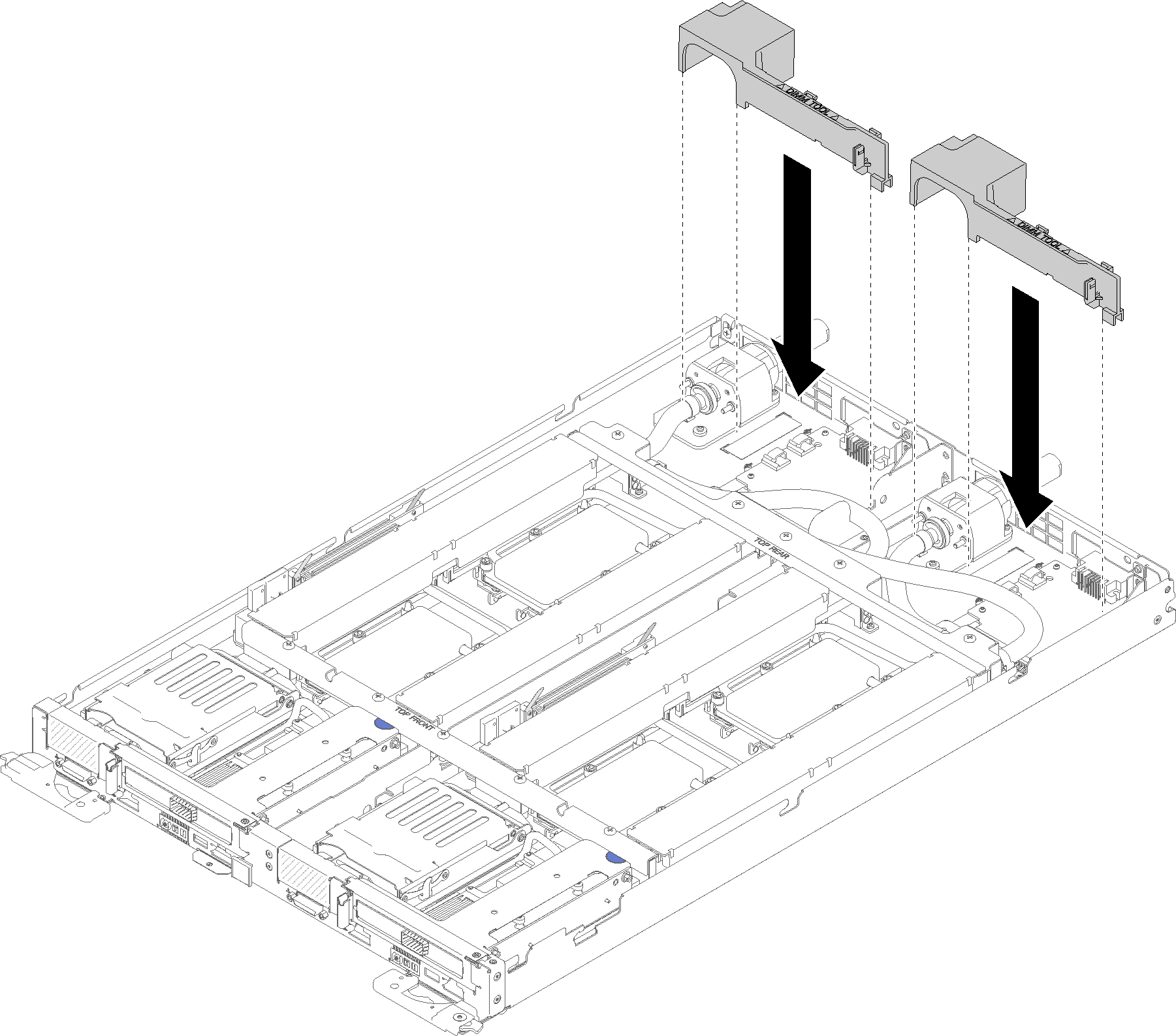
Vuelva a instalar las llaves cruzadas frontales y posteriores (10 tornillos P2).
Figura 14. Instalación de llave cruzada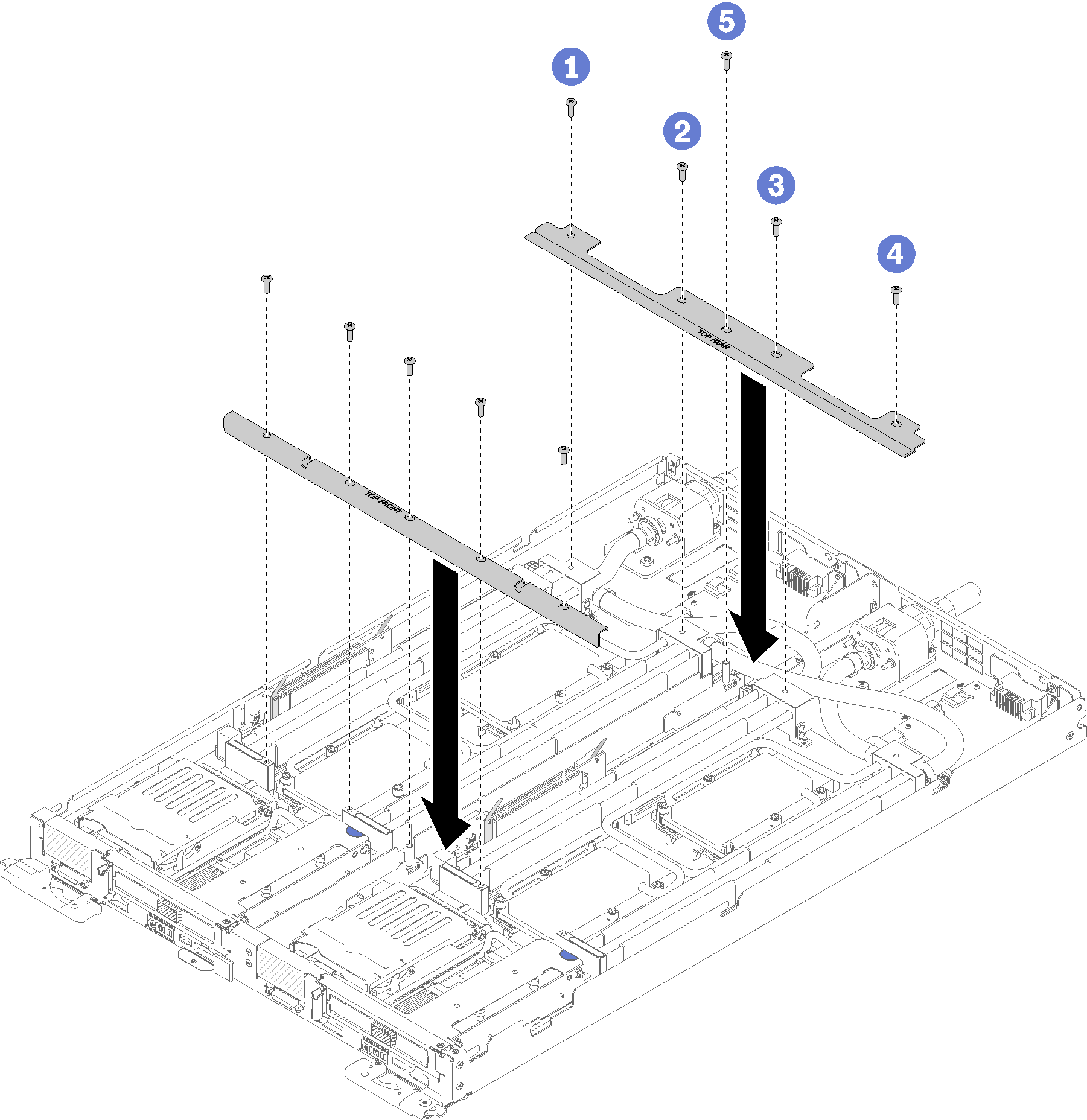
Vuelva a instalar la cubierta de la bandeja (consulte Instalar la cubierta de la bandeja).
Vuelva a instalar la bandeja (consulte Instalación de una bandeja DWC en el alojamiento).
Revise el LED de alimentación en cada nodo para asegurarse de que cambie entre el parpadeo rápido y el parpadeo lento para indicar que ambos nodos están listos para el encendido.
Vídeo de demostración